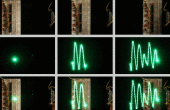Paso 4: Preparando el Cosm alimentación

Ir a http://cosm.com y crear una cuenta.
Crear una clave de API
Inicie sesión en su Cosm cuenta y desplegar el menú de cuenta (el pequeño diamante dejado a nombre de la cuenta). Seleccionar "Claves".
Ahora pulsar la [tecla +] botón. Generar una clave con las siguientes propiedades:
-Utilizar cualquier alimento
-Todos los privilegios de acceso
Ahora presiona "Crear" y copiar el nuevo API key en un archivo de texto para referencia futura.
Crear un feed
Ir al menú de la consola y pulse [+ dispositivo / alimentación]. Seleccione "Algo más" como tipo de dispositivo.
Utilizar las siguientes propiedades;
-No se presiono datos para Cosm
-Un título descriptivo (algo así como: uso de la energía)
Puedes dejar las etiquetas vacías pero es posible utilizar algunas palabras clave como "gas de la electricidad" y así sucesivamente.
Cuando se crea la nueva alimentación, tome nota de la cantidad de alimento. Se necesita esto más adelante!
Editar el script "cosm.sh"
Abre un editor como nano o vi (lo que usted está cómodo con) y cambiar la línea curl como sigue:
--------------------------------------------------
Curl - solicitar poner \
--binario datos \
--cabecera "X-ApiKey: lugar tu API KEY aquí" \
--verbose \
http://API.cosm.com/V2/feeds/FEEDNUMBER
--------------------------------------------------
Guardar el archivo y hacer una prueba de funcionamiento de la línea de comandos (escriba ". / cosm.sh").
--------------------------------------------------
raíz./cosm.sh
* Sobre a connect() para api.cosm.com el puerto 80 (#0)
* Tratar de 216.52.233.121... conectado
* Conectado a api.cosm.com (216.52.233.121) el puerto 80 (#0)
> Poner /v2/feeds/61796 HTTP/1.1
> Agente de usuario: curl/7.21.0 (brazo-unknown-linux-gnueabi) libcurl/7.21.0 OpenSSL/0.9.8o zlib/1.2.3.4 libidn/1.15 libssh2/1.2.6
> Sede: api.cosm.com
> Aceptar: * / *
> X-ApiKey: Padashgdahgjhgsdjhsfdkjfskjgfkjz0g
> Content-Length: 332
> Content-Type: aplicación/x--www-form-urlencoded
>
< HTTP/1.1 200 OK
< Fecha: sábado, 02 de junio de 2012 14:10:48 GMT
< Content-Type: aplicación/json; charset = utf-8
< Conexión: keep-alive
< X-PachubePurgeCache: t:feeds / 61796
< X-tiempo de ejecución: 104
< Content-Length: 1
< X-Pachube-registro-clave: logging.j7fIUd67vzlDk5l8e06Cr
< X-PachubeRequestId: 65e5f627e1563206bf39afb8c67679ce47baff53
< Set-Cookie: _pachcore_app_session = BAh7BjLc2Vzc2lvbl9pZCIlN2I5Y2RkMzc5YTk4MWM3MjdiODUzNjQyMjdiNWRjOGU % 3D--c5f8be5a6632f29b836146fa3a96ec1e5d167cb1; dominio =.cosm.com; path = /; vence = el sábado, 16 de junio de 2012 14:10:48 GMT; HttpOnly
< Cache-Control: max-age = 0
< Varían: Aceptar-codificación
<
* Conexión #0 para api.cosm.com a la izquierda intacto
* Cerrar conexión #0
--------------------------------------------------
El script se debe ejecutar sin errores obvios.
Abra la Página Web de cosm e inicio de sesión. Abrir la consola para ver si los valores han sido escritos.
Cosm se establece ahora. Han creado un API key y han creado un nuevo feed que empuja la información.
Automatizar el registrador de datos
Cron es una buena manera de programar el registrador de datos. Emita el comando crontab -e . Un editor se abrirá con el crontab en él. Yo use el horario siguiente:
* / 2 **** /root/cosm.sh
Esto subirá cada 2 minutos.